Netutils 広告を除去する (簡単リムーバルガイド)
Netutils広告削除方法
Netutils 広告とは?
Netutils 広告は信頼できるの?
“Netutils ウィルス” について、ユーザーからはこのプログラムを単純に信頼できるプログラムに分類することができないようなクレームや報告があがっています。一方、悪意があるというわけでもありません。恐らく「潜在的に迷惑」というのがこのプログラムを表現するのに最も適した言葉でしょう。潜在的に迷惑と分類されるプログラムはスパイ行為や情報の追跡などで知られ、ユーザーにやたらとオンライン広告を送りつける手法により閲覧トラフィックを邪魔するのです。この特異な感染は広告ベースのものであるため、PC がこれの攻撃を受けると、主に目にすることになる問題は、そのほとんどが Netutils 広告ということになるでしょう。以下、この問題をより詳しく見ていくと共に、この感染が PC のパフォーマンスに影響を与える方法について書き出してみましょう。すでにご自身があらゆる不便さを経験するという「栄誉」に浴しておられ、PC からできるだけ速く Netutils を除去したいだけだという方は、評判の良いアンチウィルスである FortectIntego で PC をスキャンすれば、あっという間にシステムをクリーンアップしてくれます。
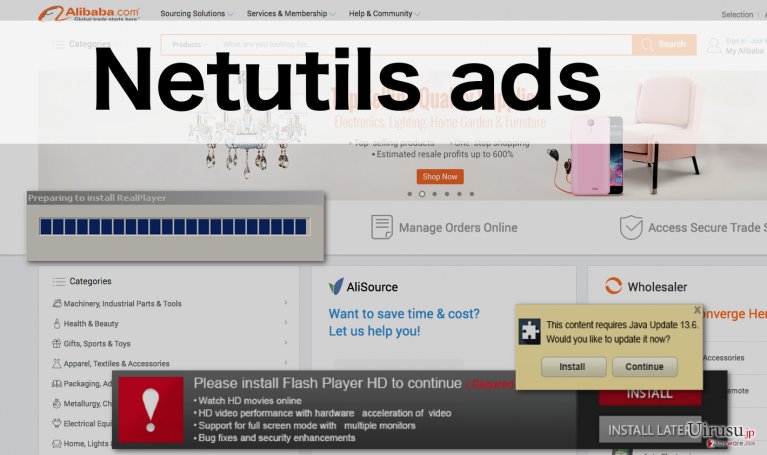
「Netutils による広告」、「Netutils 広告」、「Netutilsがご提供します」などは、このウィルスが PC に侵入すると直ぐにオンライン広告の隣に表示されるようになる標語例の一部です。恐らくこのような広告がとても邪魔になり、アクセスした先のコンテンツが読めなくなるため、さっさと離れるしかなくなることでしょう。そのような過剰な広告は、ユーザーに無理やりペイ・パー・クリック収入を生み出させようとする、アドウェア作成者の戦略なのです。広告には Netutils のアフィリエイトの支援が付いているため、この広告ソフトの作成者は何とかしてこのソフトが価値のあるものであることを証明しようとしているのです。さらに、追跡ソフトをブラウザに埋め込んで、ユーザーの興味について詳しく知ろうともします。これにより Netutils の作成者はユーザーを、その興味を引き出せるような特定のサイトにリダイレクトさせることができるわけです。しかし、もっとよくあるのは、このアドウェアにより、それ自身ではユーザーを惹き付けることができないような任意のウェブサイトにユーザーを連れて行くことなのです。そのようなサイトをサポートしたいと言う場合はどうぞご自由にと言うべき所ですが、そのような人気のないサイトでも悪意のあるコンテンツが宣伝されており、PC に感染したりデータを盗まれたりする場合があることを覚えておかねばなりません。弊社ではそのような危険を犯すことなく、直ちに Netutils を除去されるようお勧めします。
このウィルスにシステムがもっとも感染しやすくなるのはいつ?
間違いなく、マルウェアの感染に対するシステムの脆弱性は、アンチウィルスやアンチマルウェア、またアンチスパイウェアなどの追加ソフトウェアにより防御されていない場合、壊滅的に高まります。ですから、まだ 1 つも入れていないという方は、急いで手に入れて、頻繁にシステム・スキャンを行うようにしましょう。定期的にシステムを更新することも、端末をベストな状態に保つためには必要不可欠です。ソフトウェアを最新の状態にしておくこともお薦めです。このようにすれば、Netutils によって提供される可能性のある破損した更新プログラムを取り入れてしまう可能性がぐっと低くなるでしょう。最後に、最強のアンチウィルス・ソフトや最新のセキュリティ更新プログラムであっても、他のソフトウェアと一緒にアドウェアをダウンロードしてしまうのを防げない場合もあります。それを避けるには、ソフトウェアの正しいインストール方法を知っておくべきです。難しいことはありません。必ず「拡張」または「カスタム」モードを選択し、ダウンロードしたソフトウェア・パッケージに含まれる全コンポーネントのリストを探し、見知らぬアプリ、また Netutils のように欲しくないアプリのインストールの選択を解除すればよいのです。
Netutils の自動除去を勧める理由は?
Netutils を気楽に除去できる、その迷惑な広告を取り除いていつもの閲覧に戻れる、とお考えの場合は、もう一度良くお考えください。PC 上では “Netutils” というラベルの付いたソフトウェアは見つからないのと同時に、このプログラムが「タスク マネージャー」上で実行されるわけでもないのです。このアドウェアには実際的にどのような名前でも付けることが可能であり、システムの奥深くに隠れているのです。手動でそれを見つけ出すには計り知れないほどの時間がかかるため、自動アンチウィルス・スキャナを利用して専用のソフトに面倒を見てもらうのが妥当な選択肢であると言えます。自動的に取り除く際に何らかの問題に遭遇した時に備えて、念の為、本記事末尾に手動による Netutils の除去ガイドを載せてあります。
ウィルスによる破損は FortectIntego を利用して取り除くことができます。 潜在的に迷惑なプログラムおよびウィルスと、関連の全てのファイルおよびレジストリエントリの検出には SpyHunter 5Combo Cleaner および Malwarebytes をお勧めします。
手動 Netutils広告削除方法
Uninstall from Windows
Windows 10/8 のマシンから Netutils 広告 を除去するには、以下のステップに従ってください:
- Windows 検索ボックスにコントロールパネルと入力して Enter を押すか、検索結果をクリックします。
- プログラムの下のプログラムのアンインストールを選択します。

- リストから Netutils 広告 に関連するエントリ (または最近インストールされた怪しいプログラムすべて) を探します。
- アプリケーションの上で右クリックし、アンインストールを選択します。
- ユーザーアカウント制御が表示されたら、はいをクリックします。
- アンインストールプロセスが完了したら OK をクリックします。

Windows 7/XP ユーザーの場合は、以下のガイドに従ってください:
- Windows スタート > 右ペインにあるコントロールパネル の順にクリックします (Windows XP ユーザーの場合は、プログラムの追加/削除をクリックします)。
- コントロールパネルで、プログラム > プログラムのアンインストールの順に選択します。

- 不要なアプリケーションの上で 1 回クリックして選択します。
- その上でアンインストール/変更をクリックします。
- 確認プロンプトではいを選択します。
- OK を 1 回クリックして除去プロセスを終了します。
削除するNetutils からMac OS X system
-
OS Xを使用している場合は、画面左上のGoボタンをクリックしApplicationsを選択

-
Applicationsフォルダが表示されたらNetutilsもしくは他の不審なプログラムを探し、それぞれ右クリックしMove to Trashを選択する。

MS Edge/Chromium Edge のリセット
MS Edge から不要な拡張機能を削除する:
- メニュー (ブラウザウィンドウの右上にある横に並んだ 3 つのドット) を選択して拡張機能を選びます。
- リストから 関連の拡張機能を選択して歯車アイコンをクリックします。
- 下にあるアンインストールをクリックします。

クッキーや他のブラウザデータを消去する:
- メニュ- (ブラウザウィンドウの右上にある横に並んだ 3 つのドット) をクリックしてプライバシーとセキュリティを選択します。
- 閲覧データのクリアで、クリアするデータの選択を選びます。
- すべてを選び (パスワードは外しますが、適切な場合はメディアライセンスも含めておくと良いでしょう)、クリアをクリックします。

新しいタブとホームページの設定を復元する:
- メニューアイコンをクリックして設定を選択します。
- 次に起動時セクションに移動します。
- 何か怪しいドメインがある場合は削除をクリックします。
上述の方法でうまくいかなかった場合の MS Edge のリセット方法:
- Ctrl + Shift + Esc を押してタスクマネージャーを開きます。
- ウィンドウの下にある詳細矢印をクリックします。
- 詳細タブを選択します。
- スクロールダウンして名前に Microsoft Edge が入っている各エントリに移動します。それぞれの上で右クリックしてタスクの終了を選択すれば MS Edge が停止します。

このソリューションでもうまくいかない場合は、さらに高度な方法で Edge をリセットすることになります。先に進む前にデータのバックアップを取る必要があることに留意してください。
- PC で次のフォルダを見つけてください: C:\\Users\\%username%\\AppData\\Local\\Packages\\Microsoft.MicrosoftEdge_8wekyb3d8bbwe.
- キーボードで Ctrl + A を押してすべてのフォルダを選択します。
- その上で右クリックし、削除を選択します。

- 次にスタートボタンの上で右クリックし、Windows PowerShell (管理者) を選択します。
- 新しいウィンドウが開いたら、次のコマンドをコピー&ペーストして Enter を押します:
Get-AppXPackage -AllUsers -Name Microsoft.MicrosoftEdge | Foreach {Add-AppxPackage -DisableDevelopmentMode -Register “$($_.InstallLocation)\\AppXManifest.xml” -Verbose

Chromium ベース Edge のガイド
MS Edge (Chromium) から拡張機能を削除する:
- Edge を開き、設定 > 拡張機能の順にクリックして選択します。
- 削除をクリックして不要な拡張機能を削除します。

キャッシュとサイトデータを消去する:
- メニューをクリックして設定に移動します。
- プライバシーとサービスを選択します。
- 閲覧データのクリアでクリアするデータの選択を選びます。
- 時間範囲ですべての期間を選びます。
- 今すぐクリアを選択します。

Chromium ベースの MS Edge をリセットする:
- メニューをクリックして設定を選びます。
- 左側で、設定のリセットを選びます。
- 設定を復元して既定値に戻しますを選択します。
- リセットを押して確定します。

Mozilla Firefox のリセット
危険な拡張機能を削除する:
- Mozilla Firefox ブラウザを開いて メニュー (ウィンドウの右上コーナーにある 3 本線) をクリックします。
- アドオン を選択します。
- ここで Netutils 広告 に関連のあるプラグインを選択し、削除をクリックします。

ホームページをリセットする:
- 右上コーナーにある 3 本線をクリックしてメニューを開きます。
- オプションを選択します。
- ホームオプションで、Mozilla Firefox を起動するたびに新しく開きたいサイトを入力します。
Cookie とサイトデータを消去する:
- メニューをクリックしてオプションを選択します。
- プライバシーとセキュリティセクションに移動します。
- スクロールダウンして Cookie とサイトデータの位置に移動します。
- データを消去…をクリックします。
- クッキーとサイトデータと一緒にウェブコンテンツのキャッシュも選択して消去を押します。

Mozilla Firefox のリセット
上述のガイドに従っても Netutils 広告 が削除されなかった場合は、Mozilla Firefox をリセットしてください:
- Mozilla Firefox ブラウザを開いてメニューをクリックします。
- ヘルプに移動し、トラブルシューティング情報を選択します。

- Firefox の性能改善セクションで、Firefox をリフレッシュ…をクリックします。
- ポップアップが開いたら、Firefox をリフレッシュを押して確定します – これで Netutils 広告 の削除が完了します。

Google Chrome のリセット
Google Chrome から有害な拡張機能を削除する:
- Google Chrome を開いてメニュー (右上コーナーにある縦に並んだ 3 つのドット) をクリックし、その他のツール > 拡張機能の順に選択します。
- 新しく開いたウィンドウにはインストール済みの拡張機能がすべて表示されます。削除をクリックして、Netutils 広告 に関連のありそうな怪しいプラグインをすべてアンインストールしてください。

Chrome のキャッシュおよびウェブデータを削除する:
- メニューをクリックして設定を選択します。
- プライバシーとセキュリティで閲覧履歴データの削除を選択します。
- 閲覧履歴、Cookie と他のサイトデータ、キャッシュされた画像とファイルも選びます。
- データを削除をクリックします。

ホームページを変更する:
- メニューをクリックして設定を選択します。
- 起動時セクションに Netutils 広告 などの怪しいサイトがないか調べます。
- 特定のページまたはページセットを開くをクリックし、3 点ボタンをクリックすると削除オプションがあります。
Google Chrome をリセットする:
上述の方法でうまくいかなかい場合は、Google Chrome をリセットして Netutils 広告 関連のコンポーネントをすべて駆除します:
- メニューをクリックして設定を選択します。
- 設定で、スクロールダウンして詳細設定をクリックします。
- スクロールダウンしてリセットとクリーンアップセクションに移動します。
- 設定を元の既定値に戻すをクリックします。
- 設定のリセットで確定すれば Netutils 広告 の駆除は完了です。

Safari のリセット
Safari から迷惑な拡張機能を削除する:
- Safari > 環境設定… の順にクリックします。
- 新しいウィンドウで、拡張機能を選択します。
- Netutils 広告 に関連する迷惑な拡張機能を選んでアンインストールを選択します。

Safari からクッキーや Web サイトのデータを消去する:
- Safari > 履歴を消去… をクリックします。
- 消去の対象のドロップダウンメニューですべての履歴を選択します。
- 履歴を消去で確定します。

上述の方法がうまくいかない場合の Safari のリセット方法:
- Safari > 環境設定…の順にクリックします。
- 詳細タブに移動します。
- メニューバーに“開発”メニューを表示にチェックを入れます。
- メニューバーで開発をクリックし、キャッシュを空にするを選択します。

After uninstalling this potentially unwanted program (PUP) and fixing each of your web browsers, we recommend you to scan your PC system with a reputable anti-spyware. This will help you to get rid of Netutils registry traces and will also identify related parasites or possible malware infections on your computer. For that you can use our top-rated malware remover: FortectIntego, SpyHunter 5Combo Cleaner or Malwarebytes.
あなたにおすすめ
政府のスパイ行為を許してはいけません
政府は利用者のデータの追跡あるいは市民へのスパイ行為に関しては多くの問題を抱えています。そこで、このことを考慮に入れて、怪しい情報収集の行いについて学びましょう。インターネット上では完全匿名にすることにより、迷惑な政府系の追跡行為を避けましょう。
オンラインにアクセスするために違うロケーションを選択し、特定のコンテンツ制限もなく、オンラインに接続して欲しいものにアクセスする時、別の場所を選択することができます。 Private Internet Access VPN を使用すると、ハッキングされるリスクがなく、簡単にインターネット接続をお楽しみいただけます。
政府の他の迷惑な当事者によりアクセス可能な情報をコントロールし、スパイ行為を受けずにオンラインサーフィンをお楽しみください。不法行為に関与しておらず、また自分のサービス、プラットフォームのセレクションを信頼していたとしても、自分自身の安全性を常に疑い、 VPN サービスを使用して予防的措置を講じておきましょう。
マルウェアの攻撃に遭った場合に備えて、バックアップファイルを作りましょう
コンピュータを使用していると、サイバー感染や自分のうっかりミスによりいろいろなものを失くして困ることがあります。マルウェアによって生じるソフトウェアの問題や暗号化による直接的なデータの損失から端末の問題や恒久的なダメージに繋がる恐れがあります。そんな時に適切な 最新のバックアップ があれば、そのような場面に遭遇しても簡単に元通りに回復して仕事に戻れます。
端末に何か変更を加えたらバックアップを取っておけば、マルウェアが何かを変更したり端末の問題が原因でデータの破壊やパフォーマンスの低下が発生した時点に戻すことができるため、バックアップの作成は不可欠です。元に戻せる機能を利用して、日常の、あるいは毎週ごとの習慣としてバックアップを取るようにしましょう。
なにか重要なドキュメントやプロジェクトの前のバージョンを取ってあれば、ストレスや障害も防げます。マルウェアが突如として現れた場合に大変便利です。システム復元には Data Recovery Pro をぜひご利用ください。


